Een community beheren in Viva Engage
Applies To
Als communitybeheerder hebt u governance over het uiterlijk en lidmaatschap van uw community. U kunt ook extra communitybeheerders aanwijzen om u te helpen met deze taken.
Zie Viva Engage communityresources beheren voor informatie over het beheren van communitybestanden en -resources.
Let op: Updates die u maakt voor communitylidmaatschap, machtigingen en andere instellingen in Viva Engage of Microsoft 365, kan het tot 24 uur duren voordat deze in uw netwerk zijn gerepliceerd. Het aantal leden kan gedurende maximaal 30 dagen onnauwkeurig zijn vanwege de levenscyclus van de gebruiker.
Als u grote groepen leden wilt toevoegen en uw organisatie wordt uitgevoerd Viva Engage als een met Microsoft 365 verbonden netwerk, kunt u het lidmaatschap van uw community beheren als een groep in Microsoft Entra ID. Meer informatie over Viva Engage- en Microsoft 365-groepen. Of voeg leden toe met een CSV-bestand (zie de volgende sectie).
-
Selecteer op de startpagina van de community het pictogram + op de tegel Leden.
-
Zoek de personen die u wilt toevoegen door hun naam in het zoekvak te typen.
-
Selecteer het pictogram Opties (...) naast de naam van de persoon en kies een optie om de persoon toe te voegen of te verwijderen. Wanneer u een lid toevoegt of verwijdert, verandert de inhoud van de community niet. Nieuwe leden krijgen toegang tot alle inhoud (inclusief eerdere berichten) in de community. Voormalige leden van een privécommunity hebben geen toegang meer tot de inhoud van die community, met uitzondering van hun oude berichten via de feed en meldingen voor alle activiteiten. Hun berichten blijven in de communityfeed.
Als Viva Engage is verbonden met Microsoft 365, kunt u grote aantallen leden tegelijk toevoegen aan uw community met een CSV-bestand. Leden moeten al deel uitmaken van het netwerk en daarom een Microsoft 365 Entra ID-account hebben. U kunt Azure AD B2B-gasten opnemen in het CSV-bestand, mits ze zich al in het netwerk bevinden. Gebruik de Principal Name voor het e-mailadres van een B2B-gast.Op dezelfde manier kunt u een lijst met leden exporteren naar een CSV-bestand om te fungeren als een werkblad met contactpersonen of om uw lidmaatschap te verifiëren. Zie Leden van een groep bulksgewijs downloaden in Microsoft Entra ID voor meer informatie.
Elk bestand kan maximaal 20.000 e-mailadressen bevatten.
-
Maak een werkmap in Microsoft Excel of een spreadsheet-app.
-
Voer vanaf rij 1, kolom A, een e-mailadres in. Dit is de UPN van Azure Active Directory.
-
Ga door met het toevoegen van één e-mailadres per rij (maximaal 20.000), zodat alle andere kolommen leeg blijven. Zorg ervoor dat het bestand geen toegevoegde notities, namen, speciale tekens of tekens bevat, anders mislukt het importproces.
-
Wanneer u klaar bent, selecteert u Bestand > Opslaan als > Bestandsindeling en selecteert u CSV UTF-8-indeling.Belangrijk: De standaardbestandsindeling voor Microsoft Excel, Excel-werkmap (.xlsx), kan niet worden geïmporteerd.
-
Open in Viva Engage het deelvenster Leden aan de rechterkant en selecteer Importeren uit CSV.
-
Blader om het CSV-bestand te selecteren.Het importeren kan tot 24 uur duren.
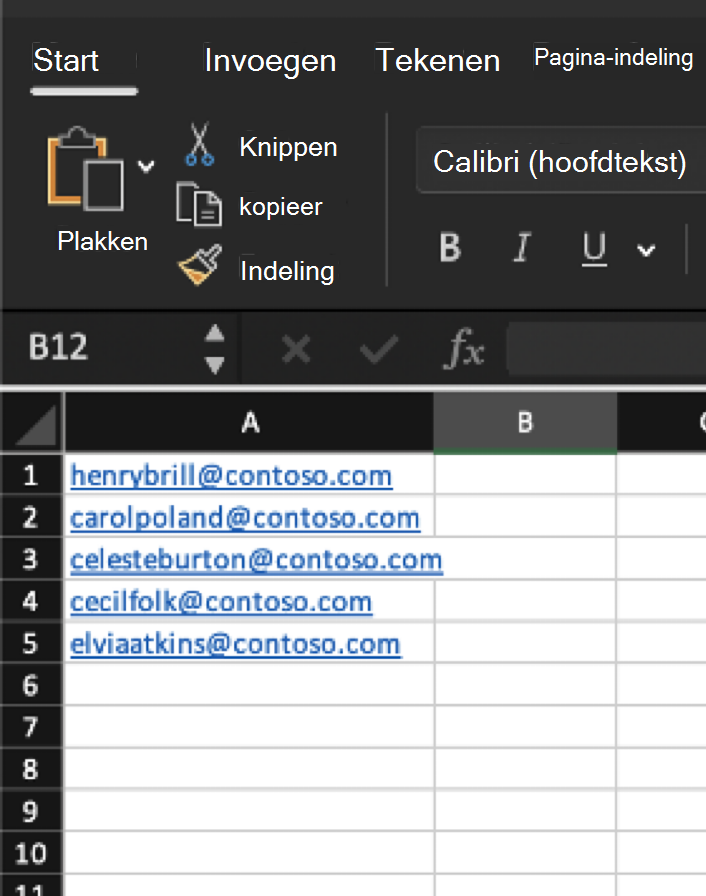
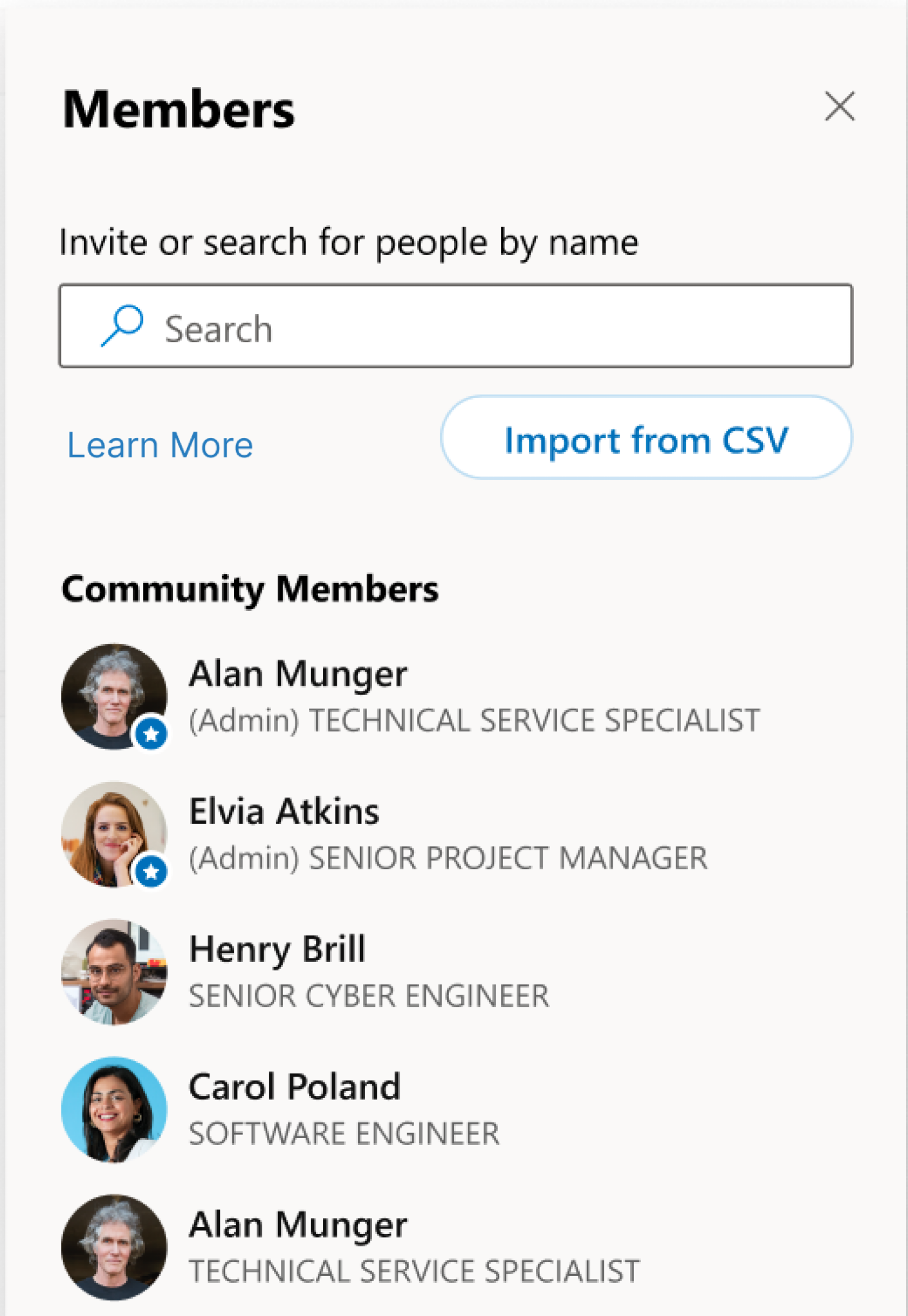
Uw omslagfoto illustreert de identiteit en het doel van uw community, of het kan een community-evenement openbaar maken. Gebruik een eenvoudige, herkenbare afbeelding die goed leest op mobiele apparaten. Communitybeheerders kunnen een foto voor hun community uploaden op het web of in de mobiele app. Omslagafbeeldingen moeten 20 MB of minder, 1360 x 550 pixels zijn en een PNG-, JPEG- of niet-geanimeerde GIF-indeling gebruiken.Gebruik een vierkante afbeelding voor het pictogram of het logo van de community. De grootte van geüploade afbeeldingen wordt gewijzigd in 85 x 85 pixels.
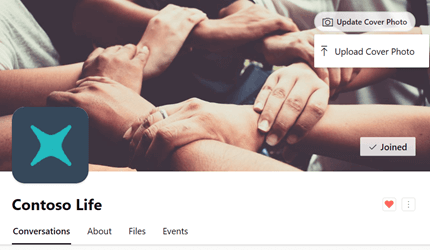
-
Selecteer In de koptekst van de community de optie Omslagfoto uploaden.
-
Selecteer in de lijst met bestanden een afbeelding die u wilt uploaden.
-
Selecteer in de koptekst van de community de omslagfoto.
-
Selecteer in de rechterbovenhoek het pictogram Opties (...).
-
Selecteer een foto maken of Een foto uploaden in de lijst met bestanden.
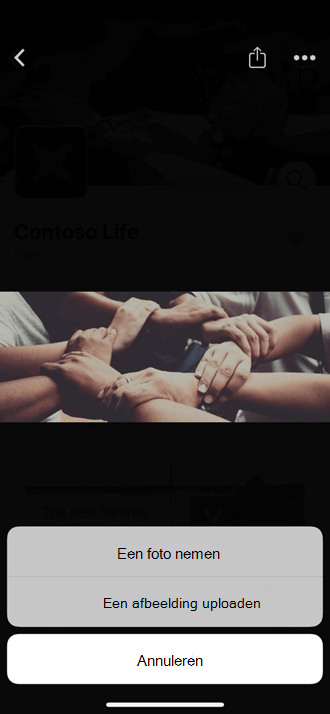
Als communitybeheerder kunt u meer communitybeheerders toewijzen. Community's kunnen maximaal 100 beheerders hebben.
Viva Engage geverifieerde beheerder kan ook communitybeheerders toewijzen. Een Viva Engage netwerkbeheerder kan communitybeheerders toewijzen voor een openbare community. Als u een communitybeheerder wilt toewijzen aan een privécommunity, moet deze eerst deel uitmaken van die community.
-
Selecteer op de tegel Leden het nummer naast het woord Leden om het ledenvenster te openen.
-
Zoek een persoon op naam of e-mailadres.
-
Selecteer het pictogram Opties (...) naast de naam van de persoon en selecteer vervolgens Beheerder maken.
Beheerders hebben een star naast hun pictogram dat wordt weergegeven onder Leden. U kunt de communitybeheerders ook zien in het deelvenster Over paginaleden.
Als communitybeheerder bewaakt u de gesprekken en zorgen in uw community.
-
Om ervoor te zorgen dat niemands vraag over het hoofd wordt gezien, selecteert u in de communityfeed het filter Vragen zonder antwoord om snel niet-geadresseerde vragen te vinden.
-
Als u een officieel antwoord wilt geven of nauwkeurige antwoorden wilt bevestigen, filtert u op Vragen zonder beste antwoord en markeert u het beste antwoord.
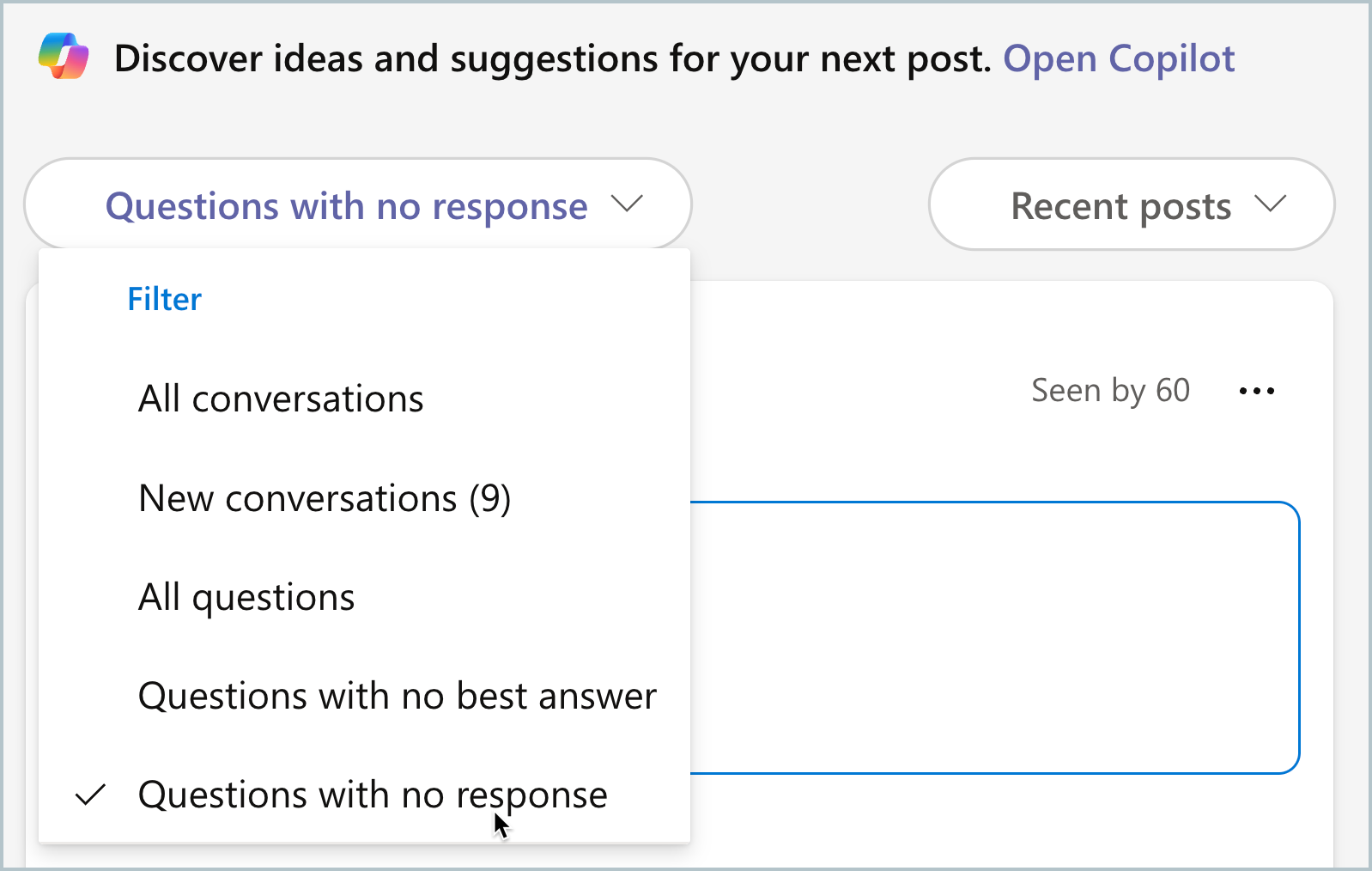
Als u de communitybeheerder voor een privécommunity bent, ontvangt u een melding in Viva Engage telkens wanneer iemand een lidmaatschap van uw community aanvraagt.
-
Als u een e-mailmelding wilt ontvangen voor elke aanvraag, gaat u naar uw voorkeuren voor e-mailmeldingen en selecteert u Iemand vraagt om lid te worden van een privécommunity die ik beheer. Zie E-mail- en telefoonmeldingen in- of uitschakelen voor stappen.










